質問
問題:Mac OS Xでディスクスペースを解放するにはどうすればよいですか?
Macのスペースが足りなくなっているのを見て、少し驚いた。 ディスクスペースをクリーンアップするために何をすべきか、そして常に十分なストレージを維持する方法を教えてください。 ありがとう!
解決した答え
AppleMacとMicrosoftWindowsのどちらを使用しているかは関係ありません。いずれも、無限のディスク容量を提供しません。[1] 私たちは毎日Macを使用しているので、各ファイルとアプリケーションがスペースを占めることを忘れています。 本当に必要かどうかをあまり考慮せずに、必要なものをダウンロードしてインストールするだけです。
通常、人々はMacのディスクスペースの最適化とクリアランスについて考え始めます。 一部のアプリのダウンロードが許可されておらず、「起動ディスクがほぼいっぱいです」というアラートが 画面。 Macの動作が遅く、応答がなく、フリーズしていることを気にしない限り、このメッセージが表示されるまで待たない方がよいでしょう。[2]
大きなファイルを削除したり、マシンに保持する代わりに外部デバイスに配置したりすることで、ディスク領域を解放できますが、他にも考えられない方法がたくさんあります。 マルウェアの問題がある可能性があります[3] ディスク容量を使用するか、役に立たないファイルが多すぎるという通常の問題。
Macのディスク容量をクリーンアップすることにした理由が何であれ、そうするのに遅刻することはありません。 この投稿では、Macディスクのストレージを十分にクリーンに保つのに役立ついくつかのヒントを提供しますので、時間を無駄にしないでください。
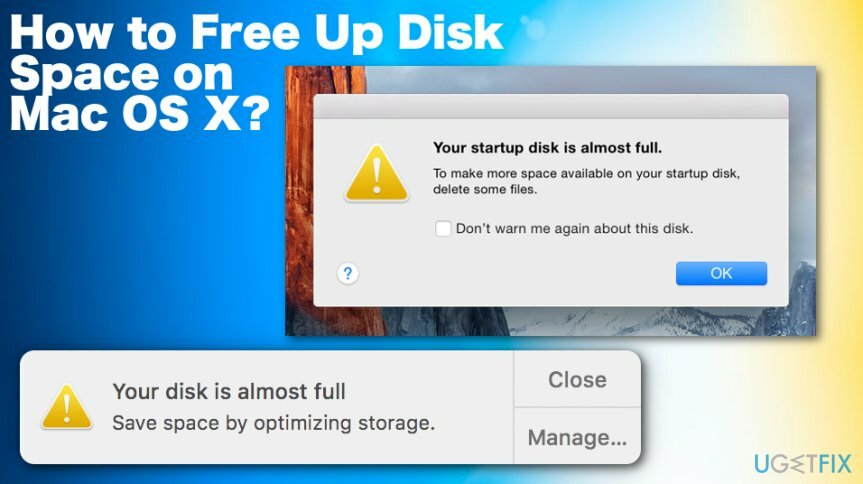
Mac OSXでディスクスペースを解放する方法
コンピュータの最高のパフォーマンスを復元するには、ライセンス版を購入する必要があります Mac洗濯機X9 Mac洗濯機X9 修理ソフトウェア。
スペシャリストは、次のようなMacの最適化ツールの使用を推奨しています MacCleanse また MacKeeper. このように、システムは、重複ファイル、アプリケーションの残り物、不要なファイル、およびディスク領域を占有するが利点をもたらさないその他の詳細を保存しません。 ただし、システムが完全に最適化されていることを確認するために、以下の手順を実行することをお勧めします。
不要なアプリケーションを削除する
コンピュータの最高のパフォーマンスを復元するには、ライセンス版を購入する必要があります Mac洗濯機X9 Mac洗濯機X9 修理ソフトウェア。
Macには、実際に必要な数よりも多くのアプリがあると確信しています。 アプリケーションフォルダを開いて、アプリのリストを分析することをお勧めします。
- 数か月間使用していないアプリを見つけたら、それをゴミ箱にドラッグアンドドロップします。
- 次に、に移動します / Library / Application Support /、/ Library / Preferences /、 と / Library / Caches /フォルダー。
- 残りのファイルを削除します。 すべての不要なアプリで同じ手順を繰り返します。
- 忘れないでください ゴミ箱を空にする.
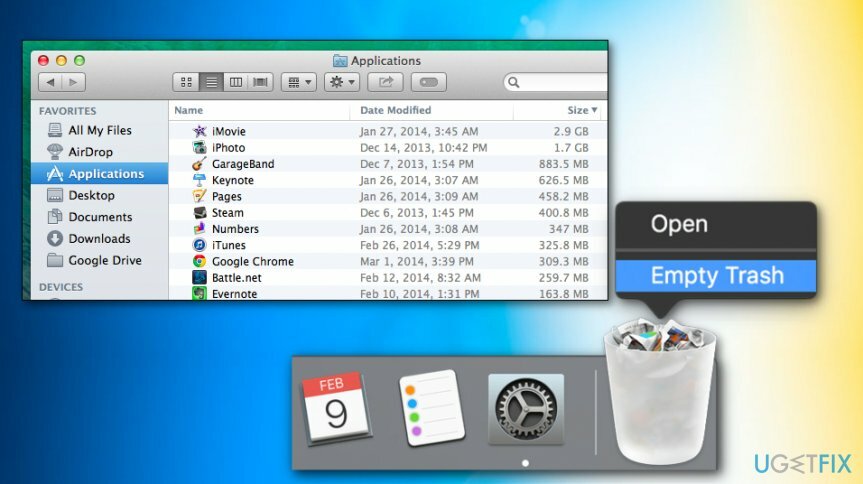
重複ファイルを削除する
コンピュータの最高のパフォーマンスを復元するには、ライセンス版を購入する必要があります Mac洗濯機X9 Mac洗濯機X9 修理ソフトウェア。
重複したファイルはシステムを詰まらせ、最終的にはかなりの量のディスクスペースを占有する可能性があり、システムの速度低下、フリーズ、またはクラッシュを引き起こす可能性があります。 あなたはiTunesライブラリでそうすることができます:
- 開ける iTunes.
- クリック ファイル トップメニューで。
- 選ぶ としょうかん、 それから 重複アイテムを表示します。
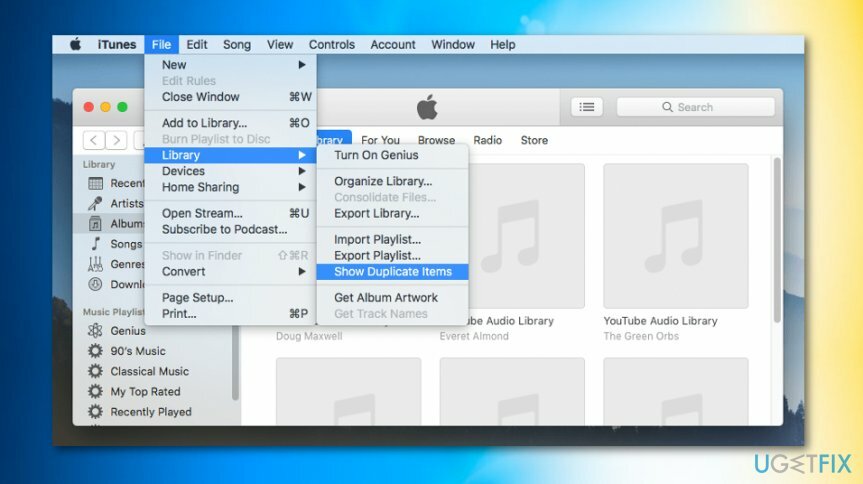
- 重複ファイルを削除します。
ゴミ箱を空にする
コンピュータの最高のパフォーマンスを復元するには、ライセンス版を購入する必要があります Mac洗濯機X9 Mac洗濯機X9 修理ソフトウェア。
Macには、iPhoto、iMovie、Mailなどの複数のゴミ箱があることに注意してください。 削除されたすべてのファイルはゴミ箱に転送され、長期間、またはMacの使用がゴミ箱を空にすることを決定するまでそこに保持されます。 したがって、ディスクスペースを解放するには、すべてのゴミ箱が空であることを確認してください。
Webブラウザのキャッシュを削除する
コンピュータの最高のパフォーマンスを復元するには、ライセンス版を購入する必要があります Mac洗濯機X9 Mac洗濯機X9 修理ソフトウェア。
この方法は、必要なWebブラウザによって異なります。 あなたがしなければならないことはあなたのウェブブラウザを開き、その設定を開きそしてクリアブラウジングデータを選択することです。 実際には、システムにインストールされているすべてのWebブラウザで同じことを行う必要があります。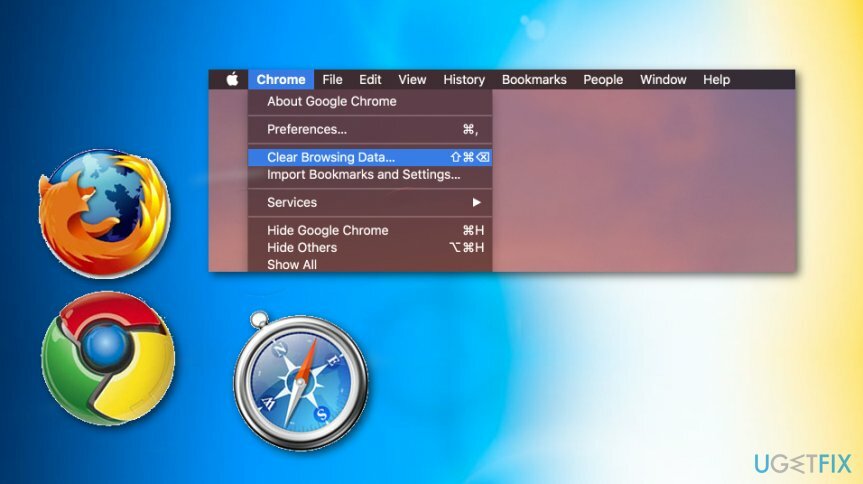
言語ファイルを削除する
コンピュータの最高のパフォーマンスを復元するには、ライセンス版を購入する必要があります Mac洗濯機X9 Mac洗濯機X9 修理ソフトウェア。
Macにインストールされている各アプリケーションには、独自の言語ファイルがあります。 これらのファイルの数は、アプリケーションがサポートする言語の数によって異なります。 Macで英語(USA)など、常に1つの言語を使用している場合、他の言語パックファイルはアイドル状態のままで、ディスク領域を占有します。 言語ファイルを削除するには、単一言語言語パックを使用する必要があります。
見つける: / MacintoshHD /ユーザー/ユーザー/ライブラリ/辞書
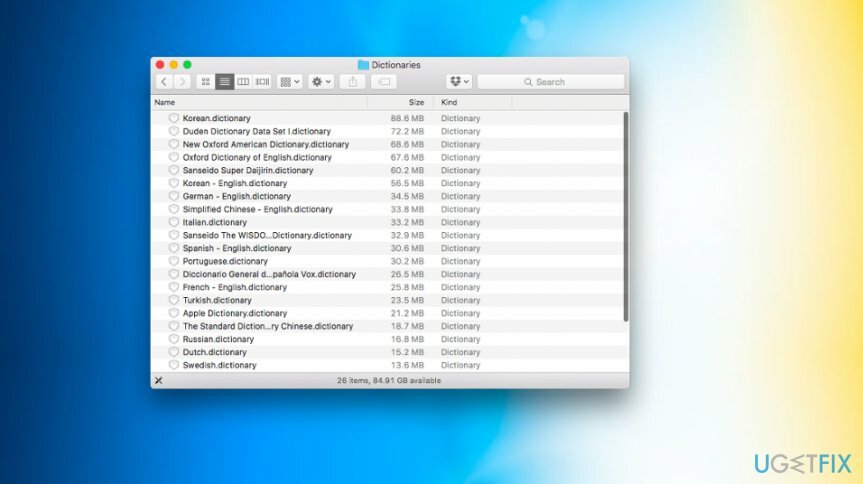
システムを最適化し、より効率的に機能させる
今すぐシステムを最適化してください! コンピューターを手動で検査したくなく、コンピューターの速度を低下させている問題を見つけるのに苦労している場合は、以下にリストされている最適化ソフトウェアを使用できます。 これらのソリューションはすべて、ugetfix.comチームによってテストされ、システムの改善に役立つことを確認しています。 ワンクリックでコンピュータを最適化するには、次のツールのいずれかを選択します。
オファー
今やれ!
ダウンロードコンピューターオプティマイザー幸せ
保証
コンピュータの改善に満足できなかったと思われる場合は、お気軽にお問い合わせください。 問題に関連するすべての詳細をお知らせください。
この特許取得済みの修復プロセスでは、2500万のコンポーネントのデータベースを使用して、ユーザーのコンピューター上の破損または欠落したファイルを置き換えることができます。
破損したシステムを修復するには、マルウェア除去ツールのライセンス版を購入する必要があります。

完全に匿名のままで、ISPと スパイからの政府 あなたに、あなたは採用する必要があります プライベートインターネットアクセス VPN。 すべての情報を暗号化し、トラッカー、広告、および悪意のあるコンテンツを防止することにより、完全に匿名でインターネットに接続できるようになります。 最も重要なことは、NSAや他の政府機関が背後で行っている違法な監視活動を阻止することです。
コンピュータの使用中はいつでも予期しない状況が発生する可能性があります。停電により電源が切れる可能性があります。 ブルースクリーンオブデス(BSoD)が発生する可能性があります。または、数秒間離れたときに、ランダムなWindowsUpdateがマシンに発生する可能性があります。 分。 その結果、学業、重要な書類、その他のデータが失われる可能性があります。 に 回復します 失われたファイル、あなたは使用することができます データリカバリプロ –ハードドライブ上でまだ利用可能なファイルのコピーを検索し、それらをすばやく取得します。